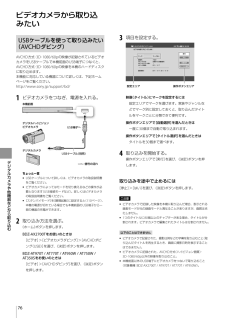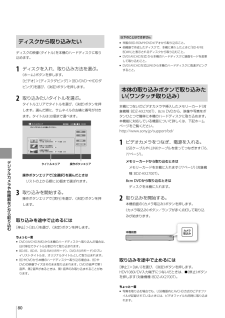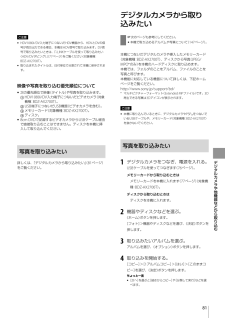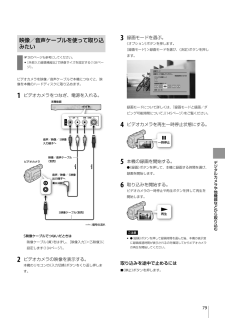Q&A
取扱説明書・マニュアル (文書検索対応分のみ)
"取り込み"3 件の検索結果
"取り込み"30 - 40 件目を表示
全般
質問者が納得信用出来る会社です。
出来なければ倒産して居ますよ。
修理等はメーカーです、
製品は通常流通品ですから区別は有りません。
価格コム参加店です。
SONY
BDZ-AT350S
¥30,050
SONY
3D BRAVIA KDL-40HX720 [40インチ]
¥65,000
SONY 3D BRAVIA専用メガネ ブラック TDG-BR250-B ソニー (2011/4/30)
新品: ¥ 8,980
ラック
http://search.yahoo.co.jp/search?fr=slv...
5032日前view31
全般
質問者が納得こんにちは。
「BDディスクからの書き戻し機能」のことでしょうか?
これはBDディスクに録画されたコンテンツをHDDに「移動」できるという機能です。移動された後の元ディスクは「見れなく」なります。また、容量も戻りませんし、市販のソフトはできません。
例えばディスクにA・C・Bの番組が入っていたとします。
コレをA・B・Cの順番に入れ替えて好みのディスク化をしたりA・Bを1枚のディスクに、もう一枚のディスクにCを入れたりでき、ディスクの使い勝手が良くなりました。
最初はパナが始めた機能ですがその後ソニ...
5035日前view75
全般
質問者が納得HF M32の動画はAVCHDのみなので、動画がAVCHDになってないということは無いでしょうし、
AT350SとHF M32の組み合わせで動作確認されてるので取りこめないことは無いと思います。
取り込む際の注意点としては、
・BDレコーダーに接続する時は、ビデオカメラ本体にコンパクトパワーアダプターを接続してください。
・USB接続機器の指定を「パソコンなど」にしてください。
・内蔵メモリーの映像をダビングする際は、ビデオカメラ本体からメモリーカードを抜いてください。
4928日前view135
その他2ソニー製品は安全に充分配慮して設計されています。しかし、電気製品はすべて、間違った使いかたをすると、火災や感電などにより人身事故になることがあり危険です。事故を防ぐために次のことを必ずお守りください。安全のための注意事項を守る2~3ページの注意事項をよくお読みください。製品全般の注意事項が記載されています。「 はじめにお読みください 」(6ページ)もあわせてお読みください。定期的に点検する設置時や1年に1度は、電源コードに傷みがないか、コンセントと電源プラグの間にほこりがたまっていないか、プラグがしっかり差し込まれているか、などを点検してください。故障したら使わない動作がおかしくなったり、キャビネットや電源コードなどが破損しているのに気づいたら、すぐにお買い上げ店またはソニーサービス窓口に修理をご依頼ください。万一、異常が起きたら変な音・においがしたら、煙が出たら 電源を切る 電源プラグを コンセントから抜く お買い上げ店または ソニーサービス窓口 に修理を依頼する警告表示の意味取扱説明書および製品では、次のような表示をしています。表示の内容をよく理解してから本文をお読みください。この...
5コピー/ ダビングす るコピーできるディスク /映像 の種類 ⋯⋯⋯⋯⋯⋯57コピー中の操作制限 ⋯⋯⋯⋯⋯⋯⋯⋯⋯⋯⋯⋯⋯58ダビング先の 空き容量を確認したい ⋯⋯⋯⋯⋯⋯58ディスクにコピーしたい( タイトルダビング) ⋯⋯59高画質のままディスクにコピーしたい ⋯⋯⋯⋯⋯62高速でディスクにコピーしたい ⋯⋯⋯⋯⋯⋯⋯⋯62ディスクにおさまるようにコピーしたい ⋯⋯⋯⋯63二か国語放送/字幕付きの番組をディスクに コピーしたい ⋯⋯⋯⋯⋯⋯⋯⋯⋯⋯⋯⋯⋯⋯⋯63ダビングモードを変更したい ⋯⋯⋯⋯⋯⋯⋯⋯⋯64コピーを途中で止めたい ⋯⋯⋯⋯⋯⋯⋯⋯⋯⋯⋯64ディスクを ファイナライズしたい ⋯⋯⋯⋯⋯⋯⋯64ディスクに名前を付けたい ⋯⋯⋯⋯⋯⋯⋯⋯⋯⋯64ディスクを買ってきた状態に戻したい (初期化) ⋯⋯⋯⋯⋯⋯⋯⋯⋯⋯⋯⋯⋯⋯⋯⋯⋯65BDに暗証番号をかけて 再生できないようにしたい ⋯⋯⋯⋯⋯⋯⋯⋯⋯65本機で作成したDVDを他機器で再生したい ⋯⋯65ディスクに 保存した映像を本機に コピーしたい ⋯⋯⋯⋯⋯⋯⋯⋯⋯⋯⋯⋯⋯⋯⋯65本機と 外付けUSBハードディスクの間で コピーしたい ...
デジタルカメラや他機器などから取り込む82必要な写真だけを選んで取り込むには1 「写真を取り込みたい 」(81ページ)の手順1、2を行う。2 取り込みたい写真を選ぶ。アルバムを選び、《決定》ボタンを押します。写真を選び、《オプション》ボタンを押します。3 コピー方法を選ぶ。[コピー]>[1ファイルコピー]>[確定]を選び、《決定》ボタンを押します。4 取り込み先のアルバムを選んで取り込みを開始する。取り込み先のアルバムを選び、《決定》ボタンを押します。デジタルカメラから写真をまるごと取り込むには 1つのフォルダに写真が500枚以下になるようデジタルカメラで撮影してください。 本機では501個以上のファイル*やフォルダを1つの階層で表示できません。500個を超えた場合は、一部表示されません。 本機には、取り込もうとしているフォルダの中の写真のみ取り込まれます。取り込もうとしているフォルダの中にあるフォルダは、取り込まれません。* JPEG/MPO以外のファイルも含む。動画を取り込みたい詳しくは、「ビデオカメラから取り込みたい」(76ページ)をご覧ください。ご注意 デジタルカメラで撮影した動画は、フォーマ...
コピ /ダビングする58デジタルカメラなどの映像をコピーできるディスク 用意するディスク。 BD/DVDのどちらにもダビングできます。BD-RE/BD-R DVD-RW/DVD-RCPRM対応ビデオ用/録画用DVD-RW/DVD-RCPRM非対応データ用 DVDの記録フォーマット。 どの記録フォーマットでもダビングできます。ちょっと一言 DVDを他機器で再生するときは、ダビング時にビデオモードを選んでください(60ページ)。コピー中の操作制限高速ダビング中ホームメニューからテレビ番組を見たり、ハードディスクに録画した映像(タイトル)を再生したりできます。ただし、次の操作はできません。 ブラビアリンクの「見て録」。 BDやDVDの再生(本機のハードディスク→BDに高速ダビング中)。 ホームサーバー機能でのタイトル出力(対象機種:BDZ-AX 2700 T / AT 970 T / AT 770 T / AT 950 W)。 フォト切り出し/フォト取り込み。 ダビング元とダビング先に記録されているタイトルの編集(サムネイル設定/チャプター編集/部分削除/タイトル分割/プレイリスト作成)。 ダ...
デジタルカメラや他機器などから取り込む76ビデオカメラから取り込みたいUSBケーブルを使って取り込みたい(AVCHDダビング)AVCHD方式・3D・1080/60pの映像が記録されているビデオカメラをUSBケーブルで本機前面のUSB端子につなぐと、AVCHD方式・3D・1080/60pの映像を本機のハードディスクに取り込めます。本機能に対応している機器について詳しくは、下記ホームページをご覧ください。http://www.sony.jp/support/bd/1 ビデオカメラをつなぎ、電源を入れる。ちょっと一言 USBケーブルについて詳しくは、ビデオカメラの取扱説明書をご覧ください。 ビデオカメラによってはモードを切り換えるなどの操作が必要となります(USB接続モードなど)。詳しくはビデオカメラの取扱説明書をご覧ください。 [スタンバイモード]を[瞬間起動]に設定すると(110ページ)、本機の電源が切れている場合でも本機前面のUSB端子から一部の機器の充電ができます。2 取り込み方法を選ぶ。《ホーム》ボタンを押します。BDZ-AX2700Tをお使いのときは[ビデオ]>[ビデオカメラダビング]>[AVC...
録画する17録画の前にお読みください録画中の操作制限インターネットサービスの利用おでかけ転送(高速以外)ディスクダビング録画中・・・録画中は次の操作はできません。 記録モードを変更してダビング。 録画中の番組の編集。 おでかけ転送(高速以外)/転送用動画ファイルの作成*1。 思い出ディスクダビング。 x-Pict Story HD。 まるごとDVDコピー。 インターネットサービスの利用。録画の種類 できないこと複数番組同時録画中 *2 他のチャンネルを視聴すること。 ブラビアリンクの「見て録」。 おでかけ転送/おかえり転送*1。 VHSダビング。 HDV/DVダビング*3。BDに録画中 BDやDVDの再生、編集、ダビング。 ディスクのフォト再生/取り込み。外付けUSBハードディスクに録画中*4 HDD⇔USB HDDダビング*4。LAN経由のCATV録画/「スカパー !HD録画」中*5 BD-ROMの再生。 ホームサーバー機能での映像(タイトル)出力*5。 HDV入力録画/ダビング*3。外部入力録画中 VHSダビング。 DVダビング*3。HDV入力録画中*3 LAN...
デジタルカメラや他機器などから取り込む88ちょっと一言 ワンタッチディスクダビング中に本機の電源を切ってもダビングは継続されます。 ワンタッチディスクダビング後にデジタルハイビジョンビデオカメラで撮影を追加した場合は、再度ワンタッチディスクダビングを行うと、追加した映像だけダビングされます。ダビングを途中で止めるには[停止]>[はい]を選び、《決定》ボタンを押します。ダビングが止まるまでに数十秒かかることがあります。ダビングを途中でやめると、ダビングしていた映像(タイトル)はディスクに残りません。また、BD-Rの場合はディスクの空き容量が減ります。ご注意 ダビングすると、日付ごとに場面をまとめたタイトルとして記録されます。各撮影場面はチャプターとして引き継がれます。ただし、1日の撮影場面の数が多い場合や3D・1080/60pのタイトル結合となる場合、ダビング時に複数のタイトルに分割されることがあります。 デジタルハイビジョンビデオカメラで多数の編集点を追加した場合、ダビング時に編集点の一部が失われることがあります。 デジタルハイビジョンビデオカメラで記録した映像をダビングすると、表示される録画モード...
デジタルカメラや他機器などから取り込む80ディスクから取り込みたいディスクの映像(タイトル)を本機のハードディスクに取り込めます。1 ディスクを入れ、取り込み方法を選ぶ。《ホーム》ボタンを押します。[ビデオ]>[ディスクダビング]>[BD/DVD→HDDダビング]を選び、《決定》ボタンを押します。2 取り込みたいタイトルを選ぶ。タイトルエリアでタイトルを選び、《決定》ボタンを押します。選んだ順に、サムネイルの左横に番号が付きます。タイトルは30個まで選べます。操作ボタンエリア タイトルエリア 6/17(金) 2:33PM( OH11M) 6/17(金) 9:00PM( 0H54M) 6/17(金)11:00AM( OH55M) ダビングするタイトルを選んでください。タイトルダビング残 : 380.0GB 選択容量 : 4.2GB中止実行全選択解除全選択21高速 2.1GB高速 2.1GB文鳥シイナさん誕生日上高地で紙婚式横浜サファリパーク操作ボタンエリアで[全選択]を選んだときはリストの上から順に30個まで選ばれます。3 取り込みを開始する。操作ボタンエリアで[実行]を選び、《決定》ボタ...
デジタルカメラや他機器などから取り込む81ご注意 HDV1080i/DV入力端子につないだHDV機器から、HDVとDVの信号が両方出力できる場合、本機はHDV信号で取り込みます。DV信号で取り込みたいときは、「i.LINKケーブルを使って取り込みたい(HDV/DVダビング) 」(77ページ)をご覧ください(対象機種:BDZ-AX2700T)。 取り込まれたタイトルは、日付単位で分割されて本機に保存されます。映像や写真を取り込む優先順位について 次の優先順位で映像(タイトル)や写真を取り込みます。 HDV1080i/DV入力端子につないだビデオカメラ (対象機種:BDZ-AX2700T)。 USB端子につないだUSB機器(ビデオカメラを含む)。 メモリーカード(対象機種:BDZ-AX2700T)。 ディスク。 8cm DVDで記録するビデオカメラからUSBケーブル経由で直接取り込むことはできません。ディスクを本機に挿入して取り込んでください。写真を取り込みたい詳しくは、「 デジタルカメラから取り込みたい 」(81ページ)をご覧ください。デジタルカメラから取り込みたい 次のページも参考にしてく...
デジタルカメラや他機器などから取り込む79映像/音声ケーブルを使って取り込みたい 次のページも参考にしてください。 [外部入力録画横縦比]で映像サイズを設定する(108ページ)。ビデオカメラを映像/音声ケーブルで本機につなぐと、映像を本機のハードディスクに取り込めます。1 ビデオカメラをつなぎ、電源を入れる。S映像ケーブルでつないだときは映像ケーブル(黄)をはずし、[映像入力]>[S映像]に設定します(104ページ)。2 ビデオカメラの映像を表示する。本機のリモコンの《入力切換》ボタンをくり返し押します。3 録画モードを選ぶ。《オプション》ボタンを押します。[録画モード]>録画モードを選び、《決定》ボタンを押します。録 画 モ ー ド録 画 モ ー ド を 選 ん で く だ さ い 。ダ イ レ ク ト 録 画 モ ー ド画 質 選 択 録 画 モ ー ド標 準 ( A V C 8 M )残 録 画 時 間 : 1 0 3 H 4 0 M録画モードについて詳しくは、「 録画モードと録画/ダビング可能時間について 」(145ページ)をご覧ください。4 ビデオカメラを再生一時停止状態にする。...
- 1